Lenovo ノートブックにシステムを再インストールするにはどうすればよいですか? Lenovo ノートブックに win7 を再インストールするときに注意すべき主な手順は何ですか? システムに win7 を正常にインストールする方法? 今日はそれについて説明します。 Lenovo win7 システムのインストールチュートリアルを参照してください。
1. コンピュータのブラウザで Xiaobai の 3 ステップ インストール バージョン ソフトウェアを検索してダウンロードし、win7 システムを選択して、[今すぐ再インストール] をクリックします。

#2. ソフトウェアがシステム イメージをダウンロードし、しばらく待ちます。
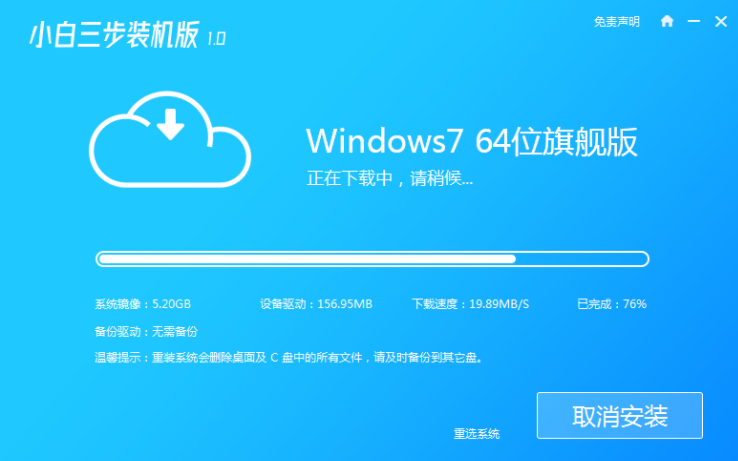
#3. ダウンロードが完了すると、ソフトウェアは Windows システムをオンラインで自動的に再インストールします。
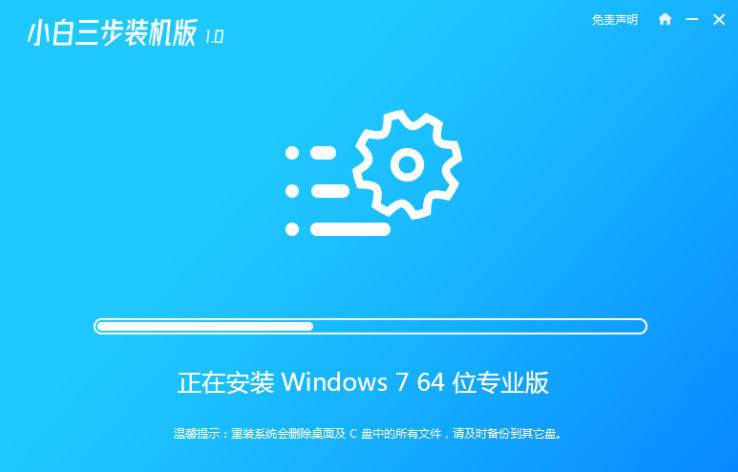
#4. インストールが完了したら、[今すぐ再起動] をクリックします。 (この時点で、ソフトウェアはシステムの再インストールを自動的に支援します。操作は必要ありません)
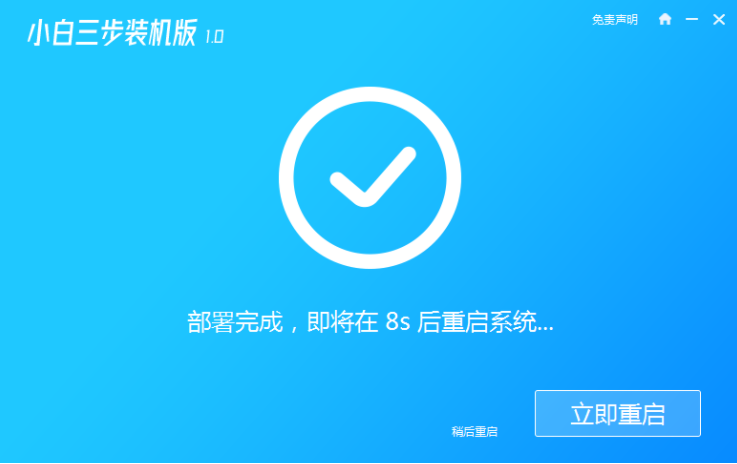
5. 再起動後、メニューの 2 番目のオプションを選択して、 Windows PE システムに入ります。
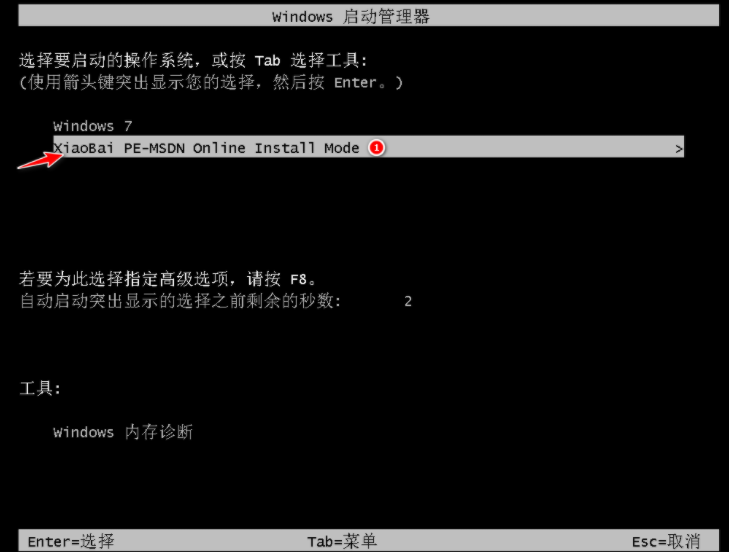
#6. ソフトウェアの自動インストールが完了するまで待ち、win7 デスクトップに入ります。これは、win7 システムがインストールされていることを意味します。

上記は、Lenovo win7 システムを再インストールするためのチュートリアルです。
以上がLenovo win7 システムの再インストール手順のチュートリアルの詳細内容です。詳細については、PHP 中国語 Web サイトの他の関連記事を参照してください。